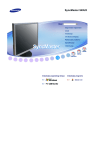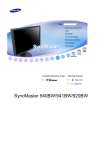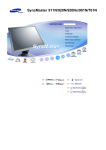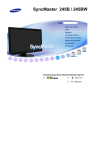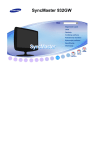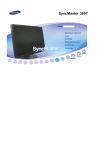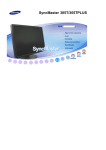Download Samsung 720N Priručnik za korisnike
Transcript
SyncMaster 720N
Instalacija pogonskog sklopa
Instalacija programa
Znakovlje
Ukoliko se ne pridržavate uputa pod ovim simbolom, može doći do ozljeda ili do oštećenja
uređaja.
Zabranjeno
Obavezno pročitajte i dobro shvatite
Nemojte rasklapati
Izvucite utikač iz utičnice
Nemojte dirati
Uzemljenje za sprječavanje strujnog
udara
Napajanje
Ako ne koristite računalo duže vrijeme, podesite ga na DPMS-mod. Ako koristite
čuvar zaslona, podesite ga na mod aktivnog čuvara zaslona.
Nemojte koristiti oštećeni ili labavi utikač.
z
To može uzrokovati strujni udar ili požar.
Nemojte izvlačiti utikač povlačanjem priključnog kabela ili dirati utikač
mokrim rukama.
z
To može uzrokovati strujni udar ili požar.
Koristite samo utikač i utičnicu s odgovarajućim uzemljenjem.
z
Neodgovarajuće uzemljenje može uzrokovati strujni udar ili oštećenje
uređaja.
Čvrsto priključite utikač kabela za napajanje kako se ne bi olabavio.
z
Neispravno priključivanje može izazvati požar.
Nemojte pretjerano savijati utikač i priključni kabel ili stavljati na njih
teške predmete koji ih mogu oštetiti.
z
To može uzrokovati strujni udar ili požar.
Nemojte spajati previše produžnih kabela ili utikača u utičnicu.
z
To može uzrokovati požar.
Ne isključujte kabel za napajanje dok koristite monitor.
z
Zbog odvajanja može nastati prenapon koji može oštetiti monitor.
Ne koristite kabel za napajanje ako je priključak ili utikač prašnjav.
z
z
Ako je priključak ili utikač prašnjav, očistite ga suhom krpom.
Korištenje kabela za napajanje s prašnjavim utikačem ili priključkom
može uzrokovati električni udar ili požar.
Postavljanje
Ako će monitor biti postavljen na mjestima za koja su karakteristične velike
koncentracije prašine, visoke ili niske temperature, visoka vlažnost zraka,
prisutnost kemikalija ili ako će raditi 24 sata dnevno (npr. zrakoplovne luke,
željezničke stanice i slično), prije postavljanja kontaktirajte ovlašteni servisni
centar.
U suprotnom može doći do ozbiljnih kvarova na monitoru.
Smjestite monitor na mjesto s niskom vlagom i minimalnom količinom
prašine.
z
Može doći do strujnog udara ili požara unutar monitora.
Pazite da Vam monitor ne padne na pod dok ga premiještate.
z
To može uzrokovati oštećenje proizvoda ili ozljede.
Monitor postavljajte na policu ili u vitrinu tako da dno monitora cijelom
površinom počiva na polici ili u vitrini.
z
Nemojte ispustiti uređaj jer se tako možete ozlijediti ili oštetiti uređaj.
Proizvod nemojte postavljati na nestabilne ili premale površine.
z
Proizvod postavite na ravnu, stabilnu površinu jer bi u protivnom mogao
pasti i ozlijediti osobe koje prolaze, osobito djecu.
Proizvod nemojte stavljati na pod.
z
Osobe koje prolaze kraj proizvoda, posebice djeca, mogu se spotaknuti i
pasti preko njega.
Zapaljive predmete poput svijeća, insekticida ili cigareta držite podalje
od proizvoda.
z
U protivnom može doći do požara.
Uređaje za grijanje držite podalje od kabela za napajanje.
z
Otapanje obloge može dovesti do električnog udara ili požara.
Proizvod nemojte instalirati na mjesta gdje je slaba ventilacija, primjerice
na policu, u ormar i sl.
z
Svako povećanje unutarnje temperature može prouzročiti požar.
Pažljivo odložite monitor.
z
Može se oštetiti ili razbiti.
Nemojte odlagati monitor s prednjoj stranom prema dolje.
z
Može se oštetiti TFT-LCD površina.
Nemojte koristiti monitor bez stalka.
z
z
Može se pokvariti ili uzrokovati požar zbog loše ventilacije.
Ako morate koristiti monitor bez priloženog stalka, poduzmite mjere koje
će osigurati potrebnu ventilaciju.
Proizvod prilikom postavljanja držite podalje od zida (više od 10 cm / 4
inča) zbog ventilacije.
z
Loša ventilacija može uzrokovati rast unutarnje temeperature proizvoda
što može rezultirati skraćenim vijekom trajanja komponente i lošijim
performansama.
Plastičnu ambalažu (vrećicu) držite izvan dohvata djece.
z
Plastična ambalaža može uzrokovati gušenje.
Čišćenje
Kad čistite kućište monitora ili površinu TFT-LCD-a, brišite ga malo navlaženom,
mekom krpom.
Nemojte prskati deterdžent direktno na monitor.
z
To može uzrokovati štetu, strujni udar ili požar.
Čistite mekom krpom natopljenom preporučenim deterdžentom.
Ako je konektor između utikača i pina prašan ili prljav, očistite ga suhom
krpom.
z
Prljavi kontektor može uzrokovati strujni udar ili požar.
Prije čišćenja proizvoda obavezno iskopčajte kabel za napajanje.
z
U protivnom može doći do električnog udara ili požara.
Isključite kabel za napajanje iz utičnice i mekom, suhom krpom obrišite
proizvod.
z
Nemojte koristiti nikakve kemikalije poput voska, benzina, alkohola,
razrjeđivača, insekticida, osvježivača zraka, maziva ili sredstava za
pranje rublja.
Obratite se servisnom centru ili službi za korisnike za čišćenje
unutrašnjosti jednom godišnje.
z
Održavajte unutrašnjost proizvoda čistim. Prašina koja se nakupila u
unutrašnjosti za vrijeme dužeg vremenskog razdoblja može uzrokovati
kvarove ili požar.
Ostalo
Nemojte skidati poklopac (ili stražnju stranu).
z
z
To može uzrokovati strujni udar ili požar.
Prepustite servis kvalificiranim serviserima.
Ako Vaš monitor ne radi ispravno - naročito ako se čuju neobični
zvukovi ili iz njega dopire neobičan miris - odmah ga odspojite iz
utičnice i nazovite ovlaštenog zastupnika ili servis.
z
To može uzrokovati strujni udar ili požar.
Proizvod držite podalje od mjesta gdje može doći u dodir s uljem, dimom
ili vlagom; nemojte ga instalirati u vozilo.
z
z
To bi moglo izazvati kvar, električni udar ili požar.
Ne upotrebljavajte monitor pokraj vode ili na otvorenom prostoru gdje bi
mogao biti izložen snijegu ili kiši.
Ako Vam monitor padne ili se kućište ošteti, isključite monitor i izvucite
kabel iz utičnice.
Obratite se Service Center (servisnom centru) .
z
Monitor može biti u kvaru i izazvati električni udar ili požar.
Izvucite utikač iz utičnice za vrijeme oluja ili grmljavinskih oluja ili ako ga
nećete koristiti duže vrijeme.
z
To može uzrokovati strujni udar ili požar.
Monitor nemojte pokušavati pomicati povlačenjem samo žice ili
signalnog kabela.
z
To može uzrokovati kvar, strujni udar ili požar izazvan oštećenjem
kabela.
Nemojte pomicati monitor desno ili lijevo tako da ga vučete samo za
priključni ili signalni kabel.
z
To može uzrokovati kvar, strujni udar ili požar izazvan oštećenjem
kabela.
Nemojte pokrivati otvore na kućištu monitora.
z
Loša ventilacija može uzrokovati kvar ili požar.
Nemojte odlagati teške predmete na monitor.
z
z
To može uzrokovati strujni udar ili požar.
Ako je u monitor dospjela neka nepoznata tvar, iskopčajte kabel za
napajanje i obratite se Servisnom centru.
Proizvod čuvajte podalje od samozapaljivih kemijskih sprejeva ili
zapaljivih tvari.
z
To može uzrokovati eksploziju ili požar.
Držite monitor podalje od magnetnih predmeta.
z
Oni mogu izazvati gubitak boje ili iskrivljenje slike.
U otvore za ventilaciju, AV ulaz i ulaz za slušalice nemojte stavljati
metalne predmete poput štapića, žice ili svrdala ili zapaljive predmete
poput papira ili šibica.
z
To može prouzročiti požar ili električni udar. Ako u uređaj uđu voda ili
druge tvari, isključite uređaj, iskopčajte ga iz napajanja i kontaktirajte
Servisnom Centru.
Ako duže vrijeme gledate određeni ekran slika može postati nejasna.
z
Promijenite na mod štednje energije ili postavite pokrenut sliku
(screensaver) kad ste odsutni od računala dulje vrijeme.
Prilagodite rezoluciju i frekvenciju razinama koje odgovaraju modelu.
z
Neodgovarajuća rezolucija može uzrokovati neželjenu kvalitetu slike.
17 inča (43 cm) - 1280 X 1024
Neprekidno gledanje u zaslon s premalene udaljenosti može oštetiti vid.
Svakih sat vremena rada na računalu napravite pauzu od pet minuta
kako biste odmorili oči.
Uređaj nemojte montirati na nestabilne ili neravne površine ili na mjesta
koja su podložna vibracijama.
z
Nemojte ispustiti uređaj jer se tako možete ozlijediti ili oštetiti uređaj.
Mjesta koja su podložna vibracijama mogu skratiti vijek trajanja uređaja
ili uzrokovati njegovo zapaljenje.
Prilikom pomicanja monitora isključite i iskopčajte kabel za napajanje.
Provjerite jesu li svi kabeli uključujući kabel antene i kabele za druge
uređaje iskopčani prije pomicanja monitora.
z
Neiskopčavanje monitora može prouzročiti štetu i uzrokovati požar ili
strujni udar.
Proizvod postavite izvan dosega djece jer bi ga djeca mogla oštetiti.
z
U slučaju pada na osobu proizvod može izazvati ozljede pa čak i smrt.
Kada proizvod ne koristite dulje vrijeme, isključite ga iz napajanja.
z
U protivnom može doći do otpuštanja topline zbog nakupljene prašine ili
oštećene izolacije, što može prouzročiti električni udar ili požar.
Na proizvod nemojte stavljati omiljene dječje predmete (ili bilo što njima
zanimljivo).
z
Djeca se mogu pokušati popeti kako bi dohvatila taj predmet. Proizvod
bi mogao pasti i izazvati ozljede ili čak smrt.
Molimo provjerite da se sljedeće komponente nalaze u kompletu s monitorom.
Ako neke komponente nedostaju, obratite se svom dobavljaču.
Za kupnju dodatnih uređaja se obratite lokalnom dobavljaču.
Raspakiravanje
Monitor i obično postolje
Dno
Priručnik
Kratke upute za montažu
Jamstveni list
(Nije priložen u svim
državama)
D-sub kabel
Priključni kabel
Kabel
Upute za korisnike,
pogonski sklop monitora,
Natural Color
Prednja strana
1.
Gumb MENU
[ ]
Otvara OSD izbornik. Upotrebljava se za izlaz iz OSD izbornika ili
povratak na prethodni izbornik.
2.
Gumb MagicBright [
]
MagicBright™ je nova značajka koja pruža optimalne uvjete za
gledanje ovisno o sadržaju slike koju gledate. Trenutačno su
dostupna 4 različita načina rada: Custom, Text, Internet i Entertain.
Svaki način rada ima svoju prethodno postavljenu vrijednost
svjetline. Možete jednostavno odabrati neku od 4 postavke
pritiskom na gumb 'MagicBright™'.
1) Custom
Iako su ih naši inženjeri pažljivo birali, pretkonfigurirane
vrijednosti možda neće biti idealne za vaš ukus i osjećaj
udobnosti pri gledanju.
U tom slučaju dotjerajte Brightness (svjetlinu) i Contrast
(kontrast) putem OSD izbornika.
2) Text : normalna svjetlina
Za rad s dokumentacijom ili većim količinama teksta.
3) Internet : srednje jaka svjetlina
Za rad s materijalima u kojima se kombiniraju slika i tekst.
4) Entertain : izražena svjetlina
Za gledanje filmova s medija kao što su DVD ili VCD.
>>Kliknite ovdje za prikaz animacije.
3.
Gumb Svjetlina [ ]
Kad OSD nije na ekranu, pritisnite tipku za usklađivanje jakosti
svijetla.
2,3. Gumb Podešavanje
[
]
Ovi gumbi Vam omogućavaju da istaknete i podesite stavke u
izborniku.
4.
Gumb Unos [ ] /
Upotrebljava se za izbor OSD izbornika.
5.
Gumb AUTO
Koristite ovu tipku za automatsko podešavanje direktnog pristupa.
6.
Gumb Napajanje [ ]
Ovim gumbom uključujete i isključujete monitor.
7.
Indikator uključenosti
Ova lampica svijetli zeleno za vrijeme normalnog rada i zatreperi
zeleno dok monitor sprema podešenja.
Vidi funkciju PowerSaver opisanu u priručniku za ostale detalje u svezi s funkcijama uštede
energije. Ako želite uštedjeti energiju, isključite monitor kad nije u uporabi ili ako ga nećete
koristiti duže vrijeme.
Stražnja strana
(Konfiguracija stražnje strane monitora se može razlikovati od proizvoda do proizvoda.)
1.
Mrežni priključak
2.
D-sub 15-pin port
3.
Kensington Lock
Spojite mrežni kabel monitora na mrežni priključak na stražnjoj strani
monitora.
Priključite kabel na 15-pinski D-sub priključak na stražnjoj strani
monitora.
Kensington lock je uređaj koji se koristi za fizičko fiksiranje sustava
kad ga koristite na javnom mjestu.
(Uređaj za zaključavanje se kupuje odvojeno.)
Za korištenje uređaja za zaključavanje obratite se nadležnima na
prodajnom mjestu.
Vidi Spajanje monitora za ostale detalje u svezi sa spajanjem kabela.
1.
Spojite mrežni kabel monitora na mrežni priključak na stražnjoj strani monitora.
Utaknite priključni kabel monitora u najbližu utičnicu.
2-1.
Pomoću D-sub (analognog) priključka na video kartici.
Priključite kabel na 15-pinski D-sub priključak na stražnjoj strani monitora.
2-2.
Povezano na Macintosh
Priključite monitor na Macintosh računalo pomoću D-sub priključnog kabela.
2-3.
Kod starijih Macintosh modela potrebno je povezati monitor pomoću posebnog Mac adaptera.
3.
Uključite računalo i monitor. Ako monitor prikazuje sliku, instalacija je završena.
Postavljanje monitora
Monitor i podnožje
Stavljanje podloge
Ovaj monitor prihvaća 100 mm x 100 mm VESA odgovarajuću prirubnicu konzolnog nosača.
A. Monitor
B. Prirubnica konzolnog nosača (Izborno)
1. Isključite monitor i izvucite priključni kabel.
2. Položite LCD monitora licem prema dolje, na ravnu površinu s jastukom ili drugim mekim
materijalom kako biste zaštitili monitor.
3. Skinite dva vijka i maknite stalak s LCD monitora.
4. Poravnajte prirubnicu konzolnog nosača s rupama za učvršćenje na poleđini kućišta i
stegnite je s četiri vijka koji su isporučeni zajedno sa konzolonim nosačem, zidnim nosačem
ili drugim nosačima
Instaliranje pogonskog programa monitora (Automatska)
Kad Vas operativni sustav zatraži upravljački program za monitor, umetnite CD-ROM
priložen monitoru. Instalacija upravljačkog programa se ponešto razlikuje od jednog do
drugog operativnog sustava. Pridržavajte se uputa za Vaš operativni sustav.
Pripremite praznu disketu (CD) i preuzmite datoteku s upravljačkim programom na ovdje
prikazanim internet-stranicama.
Internetstranice:
z
http://www.samsung.com/ (Diljem svijeta)
http://www.samsung.com/monitor (SAD)
http://www.sec.co.kr/monitor (Koreja)
http://www.samsungmonitor.com.cn/ (Kina)
Windows ME
1. Umetnite CD u CD-ROM jedinicu.
2. Pritisnite "Windows ME Driver" (Windows ME upravljački program).
3. Izaberite model monitora s popisa modela i zatim pritisnite gumb "OK" (U redu).
4. Pritisnite gumb "Install" (Instalirati) u prozoru "Warning" (Upozorenje).
5. Instalacija upravljačkog programa monitora je završena.
Windows XP/2000
1. Umetnite CD u CD-ROM jedinicu.
2. Pritisnite "Windows XP/2000 Driver" (Windows XP/2000 upravljački program).
3. Izaberite model monitora s popisa modela i zatim pritisnite gumb "OK" (U redu).
4. Ako vidite sljedeći prozor s porukom, pritisnite gumb "Continue Anyway" (Ipak
nastavi). Zatim pritisnite gumb "OK".
Ovaj upravljački program za monitor ima ovjereni MS logotip i instalacija neće oštetiti
operativni sustav. Ovaj ovjereni upravljački program se nalazi na internetu pod
Samsung Monitor Homepage
http://www.samsung.com/.
5. Instalacija upravljačkog programa monitora je završena.
Instaliranje pogonskog programa monitora (Ručna)
Windows XP | Windows 2000 |Windows Me |Windows NT | Linux
Kad Vas operativni sustav zatraži upravljački program za monitor, umetnite CD-ROM
priložen monitoru. Instalacija upravljačkog programa se ponešto razlikuje od jednog
do drugog operativnog sustava. Pridržavajte se uputa za Vaš operativni sustav.
Pripremite praznu disketu (CD) i preuzmite datoteku s upravljačkim programom na ovdje
prikazanim internet-stranicama.
Internetstranice:
z
http://www.samsung.com/ (Diljem svijeta)
http://www.samsung.com/monitor (SAD)
http://www.sec.co.kr/monitor (Koreja)
http://www.samsungmonitor.com.cn/ (Kina)
Microsoft® Windows® XP operativni sustav
1. Umetnite CD u CD-ROM jedinicu.
2. Pritisnite "Start" —> "Control Panel" zatim pritisnite na ikonu "Appearance and
Themes" (Izgled i teme).
3. Pritisnite ikonu "Display" (prikaz) i zatim izaberite predlošku "Settings" (postavke) i zatim
pritisnite "Advanced." (napredni).
4. Pritisnite gumb "Properties" (svojstva) na predlošku "Monitor" i izaberite predlošku
"Driver" (upravljački program).
5. Pritisnite "Update Driver.." (ažurirati upravljački program) i izaberite "Install from a list
or.." (instalirati s popisa ili ... ) zatim pritisnite gumb "Next" (Dalje).
6. Izaberite "Don't search ,I will.." (Ne pretraživati, ja ću ..), zatim pritisnite "Next" (dalje) i
nakon toga pritisnite "Have disk" (imam disketu/CD).
7. Pritisnite gumb "Browse" (pregledati) i zatim izaberite A:(D:\Driver) i izaberite model
monitora u popisu modela i pritisnete gumb "Next" (dalje).
8. Ako vidite sljedeći prozor s porukom, pritisnite gumb "Continue Anyway" (Ipak nastavi).
Zatim pritisnite gumb "OK".
Ovaj upravljački program za monitor ima ovjereni MS logotip i instalacija neće oštetiti
operativni sustav. Ovaj ovjereni upravljački program se nalazi na internetu pod Samsung
Monitor Homepage
http://www.samsung.com/.
9. Pritisnite gumb "Close" (zatvoriti) i zatim nastavite pritiskati gumb "OK" (U redu).
10. Instalacija upravljačkog programa monitora je završena.
Microsoft® Windows® 2000 operativni sustav
Ako se na monitoru prikaže poruka "Digital Signature Not Found" (nije pronađen
digitalni potpis), provedite sljedeće korake.
1. Izaberite gumb "OK" (U redu) na prozoru "Insert disk" (Umetnuti disketu/CD).
2. Pritisnite gumb "Browse" (Pregledati) na prozoru "File Needed" (potrebna je datoteka).
3. Izaberite A:(D:\Driver) zatim pritisnite gumb "Open" (otvoriti) i zatim pritisnite gumb "OK" (U
re
Instalacija
1.
2.
3.
4.
5.
6.
7.
8.
9.
10.
Pritisnite "Start" , "Setting" (Postavke), "Control Panel".
Dva puta pritisnite na ikonu "Display" (Prikaz).
Izaberite predlošku "Settings" (Postavke) i zatim pritisnite "Advanced.." (Napredni).
Izaberite "Monitor".
Slučaj1:Ako gumb "Properties" (Svojstva) nije aktivan, to znači da je monitor ispravno
konfiguriran. Molimo prekinite instalaciju
Slučaj2:Ako je gumb "Properties" (Svojstva) aktivan, pritisnite gumb "Properties" (Svojstva) i
zatim provedite jedan za drugim sljedeće korake.
Pritisnite "Driver" (Upravljački program) i zatim pritisnite na "Update Driver.." (Ažurirati
upravljački program) i zatim pritisnite na gumb "Next" (Dalje).
Izaberite "Display a list of the known drivers for this device so that I can choose a
specific driver" (Prikazati popis poznatih upravljačkih programa za ovaj uređaj tako da
mogu izabrati odgovarajući upravljački program), zatim pritisnite "Next" (Dalje) i zatim
pritisnite "Have disk" (Imam disketu/CD).
Pritisnite gumb "Browse" (Pregledati) i zatim izaberite A:(D:\Driver).
Pritisnite gumb "Open" (Otvoriti) i zatim pritisnite "OK" (U redu).
Izaberite model Vašeg monitora i pritisnite gumb "Next" (Dalje) i zatim pritisnite gumb
"Next" (Dalje).
Pritisnite gumb "Finish" (Završiti) i zatim gumb "Close" (Zatvoriti).
Ako vidite prozor "Digital Signature Not Found" (nije pronađen digitalni potpis),
pritisnite gumb "Yes" (Da). Još pritisnite gumb "Finish" (Završiti) i zatim gumb
"Close" (Zatvoriti).
Microsoft® Windows® Millennium operativni sustav
1. Pritisnite "Start" , "Setting" (Postavke), "Control Panel".
2. Dva puta pritisnite na ikonu "Display" (Prikaz).
3. Izaberite predlošku "Settings" (Postavke) i zatim pritisnite gumb "Advanced
Properties" (Napredna svojstva).
4. Izaberite predlošku "Monitor".
5. Pritisnite gumb "Change" (Promijeniti) u području "Monitor Type" (tip monitora).
6. Izaberite "Specify the location of the driver" (Specificirati lokaciju upravljačkog programa).
7. Izaberite "Display a list of all the driver in a specific location.." (Prikazati popis svih
upravljačkih programa na specifičnoj lokaciji) i zatim pritisnite gumb "Next" (Sljedeći).
8. Pritisnite gumb "Have Disk" (Imam disketu/CD)
9. Specificirajte A:\(D:\driver) zatim pritisnite gumb "OK" (U redu).
10. Izaberite "Show all devices" (Prikazati sve uređaje) i izaberite monitor koji odgovara
monitoru spojenom na Vaše računalo i pritisnite "OK" (U redu).
11. Nastavite pritiskati gumb "Close" (Zatvoriti) i gumb "OK" (U redu) sve dok ne zatvorite prozor
Display Properties (Svojstva prikaza).
Microsoft® Windows® NT operativni sustav
1. Pritisnite Start, Settings, (Postavke) Control Panel, i zatim dva puta pritisnite na ikonu
Display (Prikaz).
2. U prozoru Display Registration Information (informacije o registraciji prikaza), pritisnite
predlošku Settings (Postavke) i zatim pritisnite All Display Modes (Svi modovi prikaza).
3. Izaberite mod koji želite koristiti (razlučivost, broj boja, i vertikalna frekvencija) i zatim
pritisnite OK (U redu).
4. Pritisnite gumb Apply (Primijeniti) ako vidite da zaslon dobro radi nakon pritiska na Test. Ako
zaslon ne radi dobro, promijenite u drugi mod (mod s nižom razlučivosti, manje boja ili nižom
frekvencijom).
Ako nema moda pod All Display Modes (Svi modovi prikaza), izaberite razlučivost i
vertikalnu frekvenciju preko Preset Display Modes (Pretprogramirani modovi prikaza) u
uputama za korisnika.
Linux operativni sustav
Da biste izvršili X-Window, treba Vam datoteka X86Config, koja je tip sistemske datoteke.
1.
2.
3.
4.
5.
6.
7.
Pritisnite Enter na prvi i drugi prikaz nakon što ste izvršili datoteku X86Config.
Treći prikaz je za podešavanje miša.
Podesite miš računala.
Sljedeći prikaz je za biranje tipkovnice.
Podesite tipkovnicu računala.
Sljedeći prikaz je za podešavanje monitora.
Prvo podesite horizontalnu frekvenciju Vašeg monitora. (Možete direktno unijeti
frekvenciju.)
8. Podesite vertikalnu frekvenciju Vašeg monitora. (Možete direktno unijeti frekvenciju.)
9. Unesite naziv modela Vašeg monitora. Ovi podaci neće utjecati na stvarno izvršenje XWindow datoteke.
10. Završili ste s podešavanjem monitora.
Izvršite X-Window nakon podešavanja ostalog potrebnog hardvera.
Natural Color
Softverski program Natural Color
Jedan od novijih problema kod uporabe računala je taj da boja slika ispisanih pisačem ili
drugih slika skeniranih skenerom ili snimljenih digitalnom kamerom nije ista kao ona prikazana
na monitoru.
Softver Natural Color je pravo rješenje za ovaj problem. To je sustav upravljanja bojama koji je
razvila tvrtka Samsung Electronics zajedno s koreanskim institutom Electronics &
Telecommunications Research Institute (ETRI). Ovaj sustav je dostupan samo za monitore
tvrtke Samsung i omogućuje da boja slika na monitoru bude ista kao i boje ispisanih ili
skeniranih slika.
Za više detalja, pročitajte Pomoć (F1) u softverskom programu.
Instalacija softvera Natural Color
Umetnite CD priložen monitoru Samsung u CD-ROM jedinicu. Zatim će se pojaviti inicijalni
zaslon instalacije programa. Pritisnite na Natural Color na inicijalnom zaslonu za instalaciju
softvera Natural Color. Za ručno instaliranje programa umetnite CD isporučen uz Samsung
monitor u CD-ROM pogon, pritisnite gumb [Start] u sustavu Windows i odaberite [Run...]
(Pokreni…).
Upišite D:\color\eng\setup.exe i zatim pritisnite tipku <Enter>.
(Ako disk u koji je umetnut CD nije D:\, unesite odgovarajući disk.)
Brisanje softverskog programa Natural Color
Odaberite "Setting" / "Control Panel" (Postavka / Upravljačka ploča) u izborniku "Start", a
zatim dvaput pritisnite "Add/Delete a program" (Dodavanje/brisanje programa).
Izaberite Natural Color na popisu i zatim pritisnite gumb [Add/Delete] (Dodati/obrisati).
1. [
]Otvara OSD izbornik. Upotrebljava se za izlaz iz OSD izbornika ili povratak na prethodni
izbornik.
2. [ ]Uskladi stavke u izborniku.
3. [ ]Uskladi stavke u izborniku.
4. [ ]Aktivirajte označenu stavku u izborniku.
5. [AUTO]Koristite ovu tipku za automatsko podešavanje direktnog pristupa.
AUTO
MENU (izbornik)
Opis
Kad je pritisnuta 'AUTO' tipka, pojavljuje se ekran automatskog
podešavanja na sredini animiranog ekrana.
Za automatsko izoštravanje izvršite funkciju 'AUTO' dok je uključen 'AUTO
PATTERN'.
AUTO
z
z
Ako automatsko dotjerivanje ne radi pravilno, ponovo pritisnite gumb
Auto (Automatsko) da biste preciznije ugodili sliku.
Ako na upravljačkoj ploči promijenite razlučivost, automatski će se
izvršiti funkcija Auto.
MagicBright™
MENU (izbornik)
MagicBright™
Opis
Zatim ponovo pritisnite gumb MagicBright™ da biste kružili dostupnim
pretkonfiguriranim načinima rada.
- četiri različita načina rada (Custom/Text/Internet/Entertain)
Brightness
MENU (izbornik)
Opis
Podesite svjetlinu.
Brightness
1. Picture
Brightness
Contrast
2. Color
Color Tone
Color Control
Gamma
3. Image
Coarse
Fine
Sharpness
H-Position
V-Position
4. OSD
Language
H-Position
V-Position
Transparency
Display Time
5. Setup
6. Information
Image Reset
Color Reset
Picture
MENU (izbornik)
Brightness
Početak
rada/Stop
Opis
Podesite svjetlinu.
Direktne kontrolne karakteristike : Kad OSD nije na
ekranu, pritisnite tipku za usklađivanje jakosti svijetla.
MENU →
→
→ ▲, ▼ → MENU
Podesite kontrast.
Contrast
MENU →
→ ▲, ▼ →
→ ▲, ▼ → MENU
Color
MENU (izbornik)
Color Tone
Nijansu boje moguće je promijeniti i jedan od četiri moda
može biti odabran - Cool (hladno), normal (normalno),
Warm (toplo) i Custom (standardno).
MENU → ▲, ▼ →
Color Control
Početak
rada/Stop
Opis
→
→ ▲, ▼ → MENU
Slijedite ove korake da biste zasebno dotjerivali ravnotežu
R, G i B boja.
MENU → ▲, ▼ →
→ ▲, ▼ →
→ ▲, ▼ → MENU
Gamma ispravljanje mijenja svjetlinu boja sa srednjom
svjetlinom.
Gamma
z
z
z
Mode 1
Mode 2
Mode 3
MENU → ▲, ▼ →
→ ▲, ▼ →
→ ▲, ▼ → MENU
Image
MENU (izbornik)
Coarse
Početak
rada/Stop
Opis
Uklanja smetnje poput okomitih linija. Grubo podešavanje
može pomaknuti područje prikaza slike. Možete ga vratiti
na sredinu putem izbornika za vodoravno upravljanje.
MENU → ▲, ▼ →
→
→ ▲, ▼ → MENU
Uklanja smetnje poput vodoravnih pruga. Ako se smetnje
zadrže i nakon dotjerivanja putem izbornika Fine,
ponovite dotjerivanje nakon što ste izmijenili frekvenciju
(radni takt).
Fine
MENU → ▲, ▼ →
→ ▲, ▼ →
→ ▲, ▼ → MENU
Slijedite ove upute za promjenu jasnoće slike.
Sharpness
H-Position
MENU → ▲, ▼ →
→ ▲, ▼ →
→ ▲, ▼ → MENU
Slijedite ove upute za promjenu vertikalne pozicije prikaza
na monitoru.
MENU → ▲, ▼ →
OSD
→ ▲, ▼ → MENU
Slijedite ove upute za promjenu horizontalne pozicije
prikaza na monitoru.
MENU → ▲, ▼ →
V-Position
→ ▲, ▼ →
→ ▲, ▼ →
→ ▲, ▼ → MENU
MENU (izbornik)
Početak
rada/Stop
Opis
Slijedite ove korake za promjenu jezika korištenog u
izborniku. Možete izabrati jedan od sedam jezika.
Language
Napomena: Izabrani jezik utječe samo na jezik OSD-a.
Nema utjecaja na rad softvera na računalu.
MENU → ▲, ▼ →
H-Position
→ ▲, ▼ → MENU
Možete promijeniti horizontalnu poziciju kad se OSD
izbornik pojavi na monitoru.
MENU → ▲, ▼ →
V-Position
→
→ ▲, ▼ →
→ ▲, ▼ → MENU
Možete promijeniti vertikalnu poziciju kad se OSD izbornik
pojavi na monitoru.
MENU → ▲, ▼ →
→ ▲, ▼ →
→ ▲, ▼ → MENU
Mijenja prozirnost pozadine OSD-a.
Transparency
Display Time
MENU → ▲, ▼ →
→ ▲, ▼ → MENU
Izbornik će se automatski isključiti ako tijekom određenog
vremena ne bude nikakvog dotjerivanja.
Možete odrediti vrijeme čekanja prije nego što se izbornik
isključi.
MENU → ▲, ▼ →
Setup
→ ▲, ▼ →
→ ▲, ▼ →
→ ▲, ▼ → MENU
MENU (izbornik)
Image Reset
Parametri slike su zamijenjeni tvornički zadanim
vrijednostima.
MENU → ▲, ▼ →
Color Reset
Početak
rada/Stop
Opis
→
→ ▲, ▼ → MENU
Parametri boje su zamijenjeni tvornički zadanim
vrijednostima.
MENU → ▲, ▼ →
→ ▲, ▼ →
→ ▲, ▼ → MENU
Information
MENU (izbornik)
Information
Opis
Prikazuje izvor videa, mod prikaza na OSD ekranu.
MENU → ▲, ▼
Prije nego što pozovete servis, pročitajte ovo poglavlje kako biste ustanovili da li možete
sami riješiti problem. Ako Vam je potrebna pomoć, molimo nazovite broj telefona na
jamstvenom listu, broj telefona u poglavlju Informacije ili se obratite svom zastupniku.
Simptom
Na ekranu nema slike.
Ne mogu uključiti
monitor.
Provjera stavki
Rješenje
Je li priključni kabel ispravno
spojen?
Provjerite spoj priključnog kabela i
napajanje.
Možete li na zaslonu vidjeti "
"Check Signal Cable" ?
Provjerite spoj signalnog kabela.
Ako je monitor uključen, ponovno
podignite računalo da biste vidjeli
početni zaslon (login-zaslon), koji bi
se trebao prikazati.
Ako se pojavi inicijalni zaslon (loginzaslon), podignite računalo u
odgovarajućem modu (sigurnosni
mod za Windows ME/XP/2000) i
zatim promijenite frekvenciju video
kartice.
(Pročitajte Pretprogramirana
podešenja)
Napomena: Ako se ne pojavi
inicijalni zaslon (login-zaslon),
potražite servis ili svog dobavljača.
Možete li vidjeti " "Not Optimum
Mode" "Recommanded mode
1280 x 1024 60 Hz" na zaslonu?
Ovu poruku možete vidjeti ako je
signal s video kartice veći od
maksimalne razlučivosti i frekvencije
na kojima monitor može ispravno
raditi.
Podesite maksimalnu razlučivost i
frekvenciju tako da monitor može
ispravno raditi.
Ako prikaz prelazi SXGA ili 75 Hz, a
"Not Optimum Mode.
Recommended mode 1280 x 1024
60 Hz" poruka se pojavljuje. Ako
prikaz prelazi 85Hz, prikaz će raditi,
no pojavit će se poruka "Not
Optimum Mode. Recommended
mode 1280 x 1024 60 Hz" jednu
minutu i zatim će nestati. Molimo
Vas promijenite preporučeni mod za
vrijeme razdoblja od jedne minute.
(Poruka će se ponovno pojaviti ako
ste ponovno pokrenuli sustav.)
Zaslon ima čudne boje
ili je crno-bijel.
Na zaslonu nema slike. Treperi li
indikator uključenosti na monitoru u
intervalima od 1 sekunde?
Monitor je u PowerSaver-modu.
Prikazuje li zaslon samo jednu boju
kao da gledate zaslon kroz celofan?
Provjerite spoj signalnog kabela.
Pritisnite tipku na tipkovnici ili
pomaknite miša kako biste aktivirali
monitor i vratili sliku na zaslon.
Uvjerite se da je video kartica do
kraja utaknuta u svoj priključak.
Zaslon je odjednom
izgubio
uravnoteženost.
Jesu li boje zaslona postale čudne
nakon rada nekog programa ili zbog
pada sustava između aplikacija?
Ponovno podignite računalo.
Je li video kratica ispravno
podešena?
Podesite video karticu pomoću
priručnika uz video karticu.
Jeste li promijenili video karticu ili
upravljački program?
Podesite položaj i veličinu slike na
zaslonu pomoću OSD-a.
Jeste li podesili razlučivost ili
frekvenciju monitora?
Podesite rezoluciju i frekvenciju
video kartice.
(Pročitajte Pretprogramirana
podešenja).
Zaslon može postati neuravnotežen zbog ciklusa signala video kartice.
Ponovno podesite položaj pomoću OSD-a.
Zaslon je defokusiran
ili se OSD ne može
podesiti.
Jeste li podesili razlučivost ili
frekvenciju na monitoru?
Podesite rezoluciju i frekvenciju
video kartice.
(Pročitajte Pretprogramirana
podešenja).
LED-indikator treperi,
ali na zaslonu nema
slike.
Je li frekvencija ispravno podešena
kad ste provjerili Programirane
postavke prikaza na izborniku?
Podesite ispravnu frekvenciju
pomoću priručnika uz video karticu i
Pretprogramiranih podešenja.
(Maksimalna frekvencija po
razlučivosti se može razlikovati od
proizvoda do proizvoda.)
Jesu li boje sustava Windows
Na zaslonu se
ispravno podešene?
prikazuje samo 16
boja. Boje zaslona su
se promijenile nakon
promjene video kartice.
Je li video kratica ispravno
podešena?
Pojavila se poruka koja
glasi "Unrecognized
monitor, Plug & Play
(VESA DDC) monitor
found" (Nepoznati
monitor, pronađen
Plug & Play (VESA
DDC) monitor).
Za Windows ME/XP/2000:
Ispravno podesite boje na Control
Panel, Display (Prikaz), Settings
(Postavke).
Podesite video karticu pomoću
priručnika uz video karticu.
Jeste li instalirali upravljački
program monitora?
Instalirajte upravljački program
monitora prema uputama za
instalaciju upravljačkog programa.
Pogledajte u priručniku uz video
karticu da li je podržana funkcija
Plug & Play (VESA DDC).
Instalirajte upravljački program
monitora prema uputama za
instalaciju upravljačkog programa.
Provjerite sljedeće stavke kako biste utvrdili da li postoji problem s monitorom.
1. Provjerite da li su priključni kabel i kabel ispravno spojeni na računalo.
2. Provjerite da li računalo svira više od 3 puta kod podizanja.
(Ako da, potražite servis za matičnu ploču računala.)
3. Ako ste instalirali novu video karticu ili ste sklapali računalo, provjerite da li je instaliran
upravljački program za adapter(video) i upravljački program za monitor.
4. Provjerite je li raspon skeniranja video zaslona postavljen na 56 Hz ~75 Hz.
(Nemojte prekoračiti 75 Hz ako koristite maksimalnu razlučivost)
5. Ako imate problema prilikom instalacije upravljačkog programa za adapter (video), podignite
računalo u sigurnosni mod, deinstalirajte adapter prikaza na "Control Panel, System, (Sustav)
Device Administrator" (Administrator uređaja) i zatim ponovno podignite računalo i ponovno
instalirajte upravljački program za adapter (video).
Ako se problem ponavlja, potražite ovlašteni servis.
Pitanja i odgovori
Pitanje
Kako mogu promijeniti
frekvenciju?
Odgovor
Frekvencija se može promijeniti ponovnim konfiguriranjem video
kartice.
Sjetite se da podrška video kartici može varirati ovisno o verziji
korištenog upravljačkog programa.
(Za detalje pročitajte priručnik uz računalo ili video kraticu.)
Kako mogu podesiti razlučivost? Windows ME/XP/2000: Podesite razlučivost na Control Panel,
Display, (Prikaz) Settings.(Postavke)
* Za detalje se obradite proizvođaču video kratice.
Kako mogu podesiti funkciju za
uštetu energije (Power Saving)?
Windows ME/XP/2000: Podesite funkciju na BIOS-SETUP
računala ili čuvaru zaslona. (Pročitajte priručnik uz sustav
Windows/računalo).
Kako se cisti kucište/LCD
panela?
Odspojite mrežni priključak i zatim očistite monitor mekom krpom
natopljenom otopinom za čišćenje ili čistom vodom.
Dobro očistite sav deterdžent i nemojte strugati po kućištu. Pazite
da voda ne uđe u monitor.
Samo-test
Samo-test | Upozoravajuće poruke | Radni uvjeti | Korisni savjeti
Vaš monitor može vršiti samo-test koji Vam omogućuje da provjerite da li monitor ispravno
radi.
Samo-test
1. Isključite računalo i monitor.
2. Izvucite video kabel iz stražnje strane računala.
3. Uključite monitor.
Ako monitor ispravno funkcionira, vidjet ćete okvir na niže prikazanoj ilustraciji.
Ovaj se okvir prikazuje tijekom normalnog rada ako se video kabel isključi ili ošteti.
4. Isključite monitor i ponovno spojite video kabel; zatim uključite i računalo i monitor.
Ako monitor ostane bez slike nakon što ste proveli gore navedeni postupak, provjerite
sustav video sklopa i sustav računala; monitor radi ispravno.
Upozoravajuće poruke
Ako nešto nije u redu s ulaznim signalom, na zaslonu se pojavljuje poruka ili se gubi slika
iako je LED-indikator uključenosti još uvijek upaljen. Ova poruka može značiti da je video
signal izvan granica mogućnosti monitora ili da morate provjeriti signalni kabel.
Radni uvjeti
Lokacija i položaj monitora mogu utjecati na kvalitetu i druge funkcije monitora.
1. Ako se blizu monitora nalaze zvučnici za basove, odspojite i premjestite zvučnike u
drugu prostoriju.
2. Uklonite sve elektroničke uređaje kao što su radio-uređaji, ventilatori, satovi, telefoni
koji su smješteni bliže od jednog metra od monitora.
Korisni savjeti
z
z
Monitor koristi vizualne signale koje je primio od računala. Stoga, ako postoji problem s
računalom ili video-karticom, to može uzrokovati gubitak slike, lošu boju, buku ili sinkronizaciju
izvan raspona, itd. U tom slučaju prvo pronađite uzrok problema, a zatim se obratite servisu ili
zastupniku.
Procjena radnog stanja monitora
Ako na zaslonu nema slike ili se pojavi poruka "Not Optimum Mode","Recommanded mode
1280 x 1024 60 Hz", odspojite kabel od računala dok je monitor još pod naponom.
{ Ako se na zaslonu pojavi poruka ili zaslon pobijeli, to znači da monitor radi.
{ U tom slučaju, problem tražite na računalu.
Opće specifikacije
Općenito
Naziv modela
SyncMaster 720N
LCD panel
Veličina
17 inča dijagonalno (43 cm)
Područje prikaza
337,92 mm (H) x 270,336 mm (V)
Razmak piksela
0,264 mm (H) x 0,264 mm (V)
Vrsta
a-si TFT aktivna matrica
Aktivni prikaz
Horizontalni
30 ~ 81 kHz
Vertikalni
56 ~ 75 Hz
Boja prikaza
16,2 M boje
Rezolucija
Optimalna rezolucija
1280 x 1024@60 Hz
Maksimalna rezolucija
1280 x 1024@75 Hz
ulazni signal, prekinut
RGB analogno , Kombinirani H/V Sync,
SOG, 0,7 V p-p pozitivno pri 75 Ů
Posebni H/V sync,TTL pozitivan ili negativan
Maksimalno piksela-sat
140 MHz
Napajanje
AC 100 ~ 240 VAC(+/- 10 %) , 60/50 Hz ± 3 Hz
Signalni kabel
15pin na 15pin D-sub kabel, odvojiv
Potrošnja struje
Manje od 34 W
Dimenzije (ŠxDxV) / Težina (Obično postolje)
370,0 x 60,3 x 316,0 mm / 14,6 x 2,4 x 12,4 inch (Bez postolja)
370,0 x 195,4 x 386,5 mm / 14,6 x 7,7 x 15,2 inch (s osnovnim postoljem) / 4,4 kg
VESA prirubnica konzolnog nosača
100 mm x 100 mm (za uporabu s posebnim (konzolnim) nosačem.)
Radni uvjeti
Radna temperatura
10 °C ~ 40 °C (50 °F ~ 104 °F)
Vlaga 10 % ~ 80 %, bez kondenzacije
Temperatura skladištenja
-20 °C ~ 45 °C (-4 °F ~113 °F )
Vlaga 5 % ~ 95 %, bez kondenzacije
Funkcija Plug and Play
Ovaj monitor se može instalirati na svaki sustav kompabitilan s funkcijom Plug & Play. Interakcija
monitora i sustava na računalu će stvoriti najbolje radne uvjete i postavke monitora. U većini
slučajeva će se instalacija monitora provesti automatski, osim ako korisnik ne želi izabrati
alternativne postavke.
Prihvatljive točke
Za ovaj proizvod se koristi TFT LCD ploča proizvedena uporabom napredne tehnologije poluvodiča s
preciznošću 1ppm (jedna milijuntina) i većom. Međutim pikseli CRVENE, ZELENE, PLAVE i BIJELE
boje se ponekad čine svjetlijima i mogu se vidjeti neki crni pikseli. To nije loša kvaliteta i možete ga
koristiti bez osjećaja neugode.
z Na primjer, broj podpiksela TFT LCD zaslona ovog proizvoda iznosi 3.932.160.
Napomena: Dizajn i specifikacije su podložni promjenama bez prethodne najave.
Sustav PowerSaver
Ovaj monitor ima ugrađeni sustav upravljanja energijom pod nazivom PowerSaver. Ovaj sustav štedi
energiju isključivanjem monitora u mod niske potrošnje ukoliko ga se ne koristi neko određeno vrijeme.
Monitor se automatski vraća u normalan radni mod ako pomaknete miša ili pritisnete neku tipku na
tipkovnici. Ako želite uštedjeti energiju, isključite monitor kad nije u uporabi ili ako ga nećete koristiti
duže vrijeme. Sustav PowerSaver radi s VESA DPMS kompatibilnom video karticom instaliranom na
Vašem računalu. Pomoću softverskih alata instaliranih na računalu možete podesiti ovu funkciju.
Status
Normalan rad
Power-off mod
Mehaničko napajanje
S/W isklj.
EPA/ENERGY 2000
Indikator uključenosti
Zeleni
Zeleni, treptavi
Crni
Potrošnja struje
Manje od 34 W
Manje od 1 W
(Off-način rada
(isključeno))
Manje od 1 W
(120 Vac/220 Vac)
Ovaj monitor je EPA ENERGY STAR® kompatibilan i ENERGY2000
kompatibilan ako se koristi s računalom koji ima funkciju VESA DPMS.
Kao partner agencije ENERGY STAR®, SAMSUNG je utvrdio da ovaj
proizvod zadovoljava smjernice agencije ENERGY STAR® za
učinkovitu potrošnju energije.
Pretprogramirana podešenja
Ako je signal koji prenosi računalo isti kao i sljedeća pretprogramirana podešenja, zaslon će se
automatski podesiti. Međutim, ako je signal različit, zaslon će izgubiti sliku, a LED-indikator
uključenosti će svijetliti. Pročitajte priručnik uz video-karticu i podesite prikaz na sljedeći način.
Tabela 1. Pretprogramirana podešenja
Mod prikaza
Horizontalna
frekvencija
(kHz)
Vertikalna
frekvencija
(Hz)
Frekvencija
piksela
(MHz)
Polaritet sink.
(H/V)
IBM, 640 x 350
31,469
70,086
25,175
+/-
IBM, 640 x 480
31,469
59,940
25,175
-/-
IBM, 720 x 400
31,469
70,087
28,322
-/+
MAC, 640 x 480
35,000
66,667
30,240
-/-
MAC, 832 x 624
49,726
74,551
57,284
-/-
MAC, 1152 x 870
68,681
75,062
100,00
-/-
VESA, 640 x 480
37,500
75,000
31,500
-/-
VESA, 640 x 480
37,861
72,809
31,500
-/-
VESA, 800 x 600
35,156
56,250
36,000
-/-
VESA, 800 x 600
37,879
60,317
40,000
+/+
VESA, 800 x 600
46,875
75,000
49,500
+/+
VESA, 800 x 600
48,077
72,188
50,000
+/+
VESA, 1024 x 768
48,363
60,004
65,000
-/-
VESA, 1024 x 768
56,476
70,069
75,000
-/-
VESA, 1024 x 768
60,023
75,029
78,750
+/+
VESA, 1152 x 864
67,500
75,000
108,00
+/+
VESA, 1280 x 1024
63,981
60,020
108,00
+/+
VESA, 1280 x 1024
79,976
75,025
135,00
+/+
Horizontalna frekvencija
Vrijeme potrebno da se prikaže jedna horizontalna linija koja spaja
desni i lijevi rub zaslona se zove horizontalni ciklus, a inverzni broj
horizontalnog ciklusa se naziva horizontalna frekvencija. Jedinica:
kHz
Vertikalna frekvencija
Kao i fluorescentna svjetiljka, zaslon mora ponavljati istu sliku puno
puta u sekundi da bi se korisniku prikazala slika. Frekvencija ovog
ponavljanja se zove vertikalna frekvencija ili brzina osvježavanja.
Jedinica: Hz
Kontaktirajte SAMSUNG WORLD-WIDE (SAMSUNG ŠIROM SVIJETA)
Ako imate pitanja ili komentara u vezi s proizvodima tvrtke Samsung, obratite se
centru za brigu o kupcima tvrtke Samsung.
North America
CANADA
1-800-SAMSUNG (7267864)
http://www.samsung.com/ca
MEXICO
01-800-SAMSUNG (7267864)
http://www.samsung.com/mx
U.S.A
1-800-SAMSUNG (7267864)
http://www.samsung.com
Latin America
ARGENTINE
0800-333-3733
http://www.samsung.com/ar
BRAZIL
0800-124-421
http://www.samsung.com/br
CHILE
800-726-7864 (SAMSUNG)
http://www.samsung.com/cl
COSTA RICA
0-800-507-7267
http://www.samsung.com/latin
ECUADOR
1-800-10-7267
http://www.samsung.com/latin
EL SALVADOR
800-6225
http://www.samsung.com/latin
GUATEMALA
1-800-299-0013
http://www.samsung.com/latin
JAMAICA
1-800-234-7267
http://www.samsung.com/latin
PANAMA
800-7267
http://www.samsung.com/latin
PUERTO RICO
1-800-682-3180
http://www.samsung.com/latin
REP. DOMINICA
1-800-751-2676
http://www.samsung.com/latin
TRINIDAD & TOBAGO
1-800-7267-864
http://www.samsung.com/latin
VENEZUELA
1-800-100-5303
http://www.samsung.com/latin
Europe
BELGIUM
02 201 2418
http://www.samsung.com/be
CZECH REPUBLIC
844 000 844
http://www.samsung.com/cz
DENMARK
38 322 887
http://www.samsung.com/dk
FINLAND
09 693 79 554
http://www.samsung.com/fi
FRANCE
08 25 08 65 65 (€ 0,15/min)
http://www.samsung.com/fr
GERMANY
01805 - 121213 (€ 0,12/Min)
http://www.samsung.de
HUNGARY
06 40 985 985
http://www.samsung.com/hu
ITALIA
199 153 153
http://www.samsung.com/it
LUXEMBURG
02 261 03 710
http://www.samsung.lu
NETHERLANDS
0900 20 200 88 (€ 0.10/Min)
http://www.samsung.com/nl
NORWAY
231 627 22
http://www.samsung.com/no
POLAND
0 801 801 881
http://www.samsung.com/pl
PORTUGAL
80 8 200 128
http://www.samsung.com/pt
SLOVAKIA
0850 123 989
http://www.samsung.com/sk
SPAIN
902 10 11 30
http://www.samsung.com/es
SWEDEN
08 585 367 87
http://www.samsung.com/se
U.K
0870 242 0303
http://www.samsung.com/uk
CIS
RUSSIA
8-800-200-0400
http://www.samsung.ru
UKRAINE
8-800-502-0000
http://www.samsung.com/ur
Asia Pacific
AUSTRALIA
1300 362 603
http://www.samsung.com/au
CHINA
800-810-5858, 010- 6475 1880
http://www.samsung.com.cn
HONG KONG
2862 6001
http://www.samsung.com/hk
INDIA
3030 8282, 1800 1100 11
http://www.samsung.com/in
INDONESIA
0800-112-8888
http://www.samsung.com/id
JAPAN
0120-327-527
http://www.samsung.com/jp
MALAYSIA
1800-88-9999
http://www.samsung.com/my
PHILIPPINES
1800-10-SAMSUNG (7267864)
http://www.samsung.com/ph
SINGAPORE
1800-SAMSUNG (7267864)
http://www.samsung.com/sg
THAILAND
1800-29-3232, 02-689-3232
http://www.samsung.com/th
TAIWAN
0800-329-999
http://www.samsung.com/tw
VIETNAM
1 800 588 889
http://www.samsung.com/vn
Middle East & Africa
SOUTH AFRICA
0860 7267864 (SAMSUNG)
http://www.samsung.com/za
U.A.E
800SAMSUNG (7267864)
http://www.samsung.com/mea
Stručni izrazi
Veličina točkica
Slika na monitoru se sastoji od crvenih, zelenih i plavih točkica. Što su točkice bliže, to je veća
razlučivost. Razmak između dvije točkice iste boje se zove 'Veličina točkica'. Jedinica: mm
Vertikalna frekvencija
Ekran se mora revidirati nekoliko puta u sekundi da bi se stvorila i prikazala slika za korisnika.
Frekvencija ovog ponavljanja po sekundi se zove vertikalna frekvencija ili brzina osvježavanja.
Jedinica: Hz
Primjer:
Ako se isto svjetlo ponovi 60 puta u sekundi to se smatra 60 Hz.
Horizontalna frekvencija
Vrijeme prikaza jedne linije koja horizontalno spaja desni i lijevi rub zaslona se zove
horizontalni ciklus. Inverzni broj horizontalnog ciklusa se zove horizontalna frekvencija.
Jedinica: kHz
Interlace i Non-Interlace metode (razlaganja i nerazlaganja)
Prikaz horizontalnih linija na zaslonu odozgo prema dolje po redu se zove Non-Interlace
metoda (nerazlaganje) dok se prikaz neparnih i zatim parnih linija naizmjenično zove Interlacemetoda (razlaganje). Non-Interlace metoda (nerazlaganje) se koristi za većinu monitora kako
bi se osigurala jasna slika. Interlace metoda (razlaganje) je ista kao i metoda koja se koristi na
TV-aparatima.
Plug & Play
Ova funkcija pruža najbolju kvalitetu slike za korisnike koja omogućuje automatsku razmjenu
informacija između računala i monitora. Ovaj monitor zadovoljava međunarodni standard
VESA DDC za funkciju Plug & Play.
Razlučivost
Broj horizontalnih i vertikalnih točkica koje se koriste za sastavljanje slike na ekranu se zove
'razlučivost'. Ovaj broj prikazuje preciznost prikaza. Visoka razlučivost je dobra za izvođenje
više zadataka jer se na ekranu može prikazati više slikovnih podataka.
Primjer: Razlučivost od 1280 X 1024 znači da se zaslon sastoji od 1280 horizontalne točkice
(horizontalna razlučivost) i 1024 vertikalnih linija (vertikalna razlučivost).
Za bolji prikaz
1. Prilagodi rezoluciju računala i ekrana u kontrolnom panelu računala na dolje opisan način
kako biste postigli najbolju kvalitetu slike. Možete imati neujednačenu kvalitetu slike na
ekranu ako TFT-LCD ne sadrži najbolju kvalitetu slike.
{
{
Rezolucija: 1280 x 1024
Vertikalna frekvencija (obnavljanje): 60 Hz
2. Za ovaj proizvod se koristi TFT LCD ploča proizvedena uporabom napredne tehnologije
poluvodiča s preciznošću 1ppm (jedna milijuntina) i većom. Međutim pikseli CRVENE,
ZELENE, PLAVE i BIJELE boje se ponekad čine svjetlijima i mogu se vidjeti neki crni pikseli.
To nije loša kvaliteta i možete ga koristiti bez osjećaja neugode.
{
Primjerice, broj TFT LCD piksela sadržanih u ovom proizvodu je 3.932.160.
3. Prilikom čišćenja monitora i panela izvana koristite male preporučene količine sredstva za
čišćenje te meku i suhu tkaninu. LCD područje pažljivo trljajte. Ako prilikom čišćenja
upotrebljavate previše snage ostat će mrlje na monitoru.
4. Ako niste zadovoljni kvalitetom slike, možete ju popraviti izvršavanjem "auto adjustment
function" (funkcije automatskog podešavanja) na ekranu koji se pojavljuje pritiskom na tipku
gašenja prozora. Ako se nakon automatskog podešavanja još uvijek čuje buka, koristite
FINE/COARSE (fino/grubo) funkciju podešavanja.
5. Ako duže vrijeme gledate određeni ekran slika može postati nejasna.
Promijenite na mod štednje energije ili postavite pokrenutu sliku (screensaver) kad ste
odsutni od računala dulje vrijeme.
Odgovornost
Informacije u ovom dokumentu su podložne promjenama bez prethodne najave.
© 2006 Samsung Electronics Co., Ltd. Sva prava pridržana.
Strogo se zabranjuje svaka reprodukcija bez prethodne pismene dozvole tvrtke Samsung
Electronics Co., Ltd.
Tvrtka Samsung Electronics Co., Ltd. ne snosi odgovornost za greške sadržane u ovom tekstu te
za slučajne ili namjerne štete u svezi s nabavom, radom ili uporabom ovog materijala.
Samsung je registrirani zaštitni znak tvrtke Samsung Electronics Co., Ltd.; Microsoft, Windows i
Windows NT su registrirani zaštitni znakovi tvrtke Microsoft Corporation; VESA, DPMS i DDC su
registrirani zaštitni znakovi udruge Video Electronics Standard Association; Ime i logotip ENERGY
STAR® su registrirani zaštitni znakovi agencije U.S. Environmental Protection Agency (EPA). Kao
partner agencije ENERGY STAR®, tvrtka Samsung Electronics Co., Ltd. je utvrdila da ovaj
proizvod zadovoljava smjernice agencije ENERGY STAR® u smislu učinkovitosti u potrošnji
energije. Svi drugi nazivi proizvoda iz ovog dokumenta mogu biti zaštitni znakovi ili registrirani
zaštitni znakovi svojih vlasnika.
Klasa B
Ovaj uređaj je digitalni uređaj Klase B. U vodiču ''za regulaciju'' potražite upute za sigurnost i
elektromagnetsku kompatibilnost.
MÉXICO
IMPORTADO POR:
SAMSUNG ELECTRONICS MÉXICO. S.A. de C.V.
Vía Lopez Portillo No. 6, Col. San Fco. Chilpan
Tultitlán, Estado de México, C.P. 54940
Tel: 01-55-5747-5100 / 01-800-726-7864
EXPORTADO POR:
Samsung Electronics CO.,LTD.
416, Mae tan-3dong, Yeongtong - gu,
Suwon City, Gyeonggi-do Korea
INFORMACIJE O PROIZVODU (izbjegavanje zadržavanja slike)
Na LCD monitorima i televizorima može prilikom prebacivanja s jedne slike na drugu doći do
pojave zadržavanja ranije prikazivane slike, naročito ako se duže vrijeme prikazivala statična
slika.
Svrha ovog vodiča je demonstriranje ispravnog korištenja LCD proizvoda kako bi ih se zaštitilo od
zadržavanja slike.
Jamstvo
Jamstvo ne pokriva štetu uzrokovanu zadržavanjem slike.
Sagorjevanje nije pokriveno jamstvom.
Što je zadržavanje slike?
Tijekom normalnog rada LCD zaslona ne dolazi do zadržavanja slike u pikselima. No,
ako se duže vrijeme prikazuje ista slika, između dvije elektrode koje okružuju tekući
kristal stvara se mala razlika u električnom naboju.To može uzrokovati nakupljanje
tekućih kristala u određenim dijelovima zaslona.Zbog toga se, prilikom prebacivanja na
novu video sliku, zadržava ona prethodna.Svi proizvodi za prikaz, uključujući LCD
zaslone, podložni su zadržavanju slike.To nije znak neispravnosti proizvoda.
Slijedite niže navedene prijedloge za zaštitu LCD zaslona od zadržavanja slike
Isključeno, čuvar zaslona ili način rada za uštedu energije
Ex)
z Isključite uređaj kad se koristi statični uzorak.
- Isključite uređaj na 4 sata nakon 24 sata korištenja
- Isključite uređaj na 2 sata nakon 12 sati korištenja
z Koristite čuvar zaslona ako je to moguće
- Preporučuje se jednobojni čuvar zaslona ili pokretna slika.
z Postavite monitor na isključivanje pomoću Sheme napajanja u prozoru
Display Properties vašeg računala.
Prijedlozi za određene oblike primjene
Primjer: Zračne luke, kolodvori, burze, banke i kontrolni sustavi
Preporučujemo da prilikom postavljanja programa za svoj prikazni sustav
slijedite niže navedene korake:
Prikazujte informacije zajedno s logotipom ili ciklusom pokretnih slika.
Primjer) Ciklus : Prikaz informacija u trajanju od jednog sata nakon čega slijedi
prikaz logotipa ili pokretne slike u trajanju od jedne minute.
Periodički mijenjajte boje (koristite dvije različite boje).
Primjer) Kod prikaza informacija u dvije različite boje, mijenjajte boju svakih 30
minuta.
Izbjegavajte kombinacije boja znakova i pozadine s velikim razlikama u svjetlini.
Izbjegavajte korištenje sivih tonova, koji lako mogu uzrokovati zadržavanje slike.
Izbjegavajte: boje koje se jako razlikuju u svjetlini (crna i bijela, siva)
Primjer)
z
Preporučene postavke: Jarke boje s malom razlikom u svjetlini
- Promijenite boju znakova i pozadine svakih 30 minuta
Primjer)
z
- Svakih 30 minuta zamijenite znakove pokretnom slikom.
Primjer)
Najbolji način zaštite monitora od zadržavanja slike jest pokretanje čuvara
zaslona na računalu ili sustavu kada ga ne koristite.
Do zadržavanja slike ne mora doći kada se LCD zaslon koristi u normalnim uvjetima.
Pod normalnim se uvjetima smatra stalno izmjenjivanje video slika. Kada se na LCD
zaslonu duže vrijeme (više od 12 sati) prikazuje statični uzorak, može doći do male
razlike u naponu između elektroda koje oblikuju tekući kristal u piksel.Razlike u naponu
između elektroda s vremenom se mijenjaju, uzrokujući naginjanje tekućeg kristala.
Kada dođe do toga, moguće je vidjeti prethodnu sliku i nakon promjene uzorka.
Da biste to spriječili, morate smanjiti akumuliranu razliku napona.
Naš LCD monitor zadovoljava standard o pogreškama piksela ISO13406-2 klasa II.